Как управлять беспроводной сетью с помощью NetSpot
Шаг 1: Загрузите и установите приложение NetSpot

Шаг 2: Сканирование
Выполните сканирование, следуя инструкциям в базе знаний NetSpot. Как начать исследование Wi-Fi?
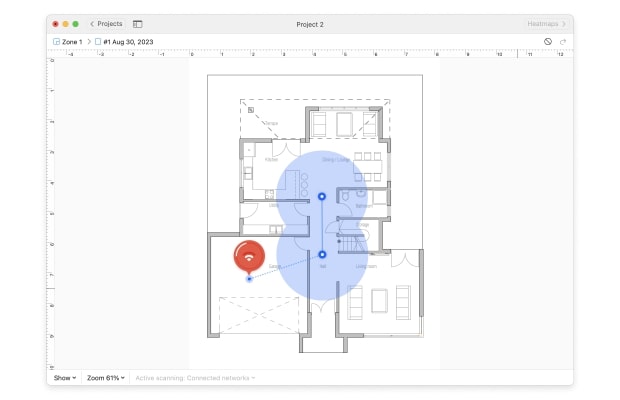
Шаг 3: Выделите сеть
Выделите свою сеть, убрав галочки с остальных наименований сетей в списке сетей.
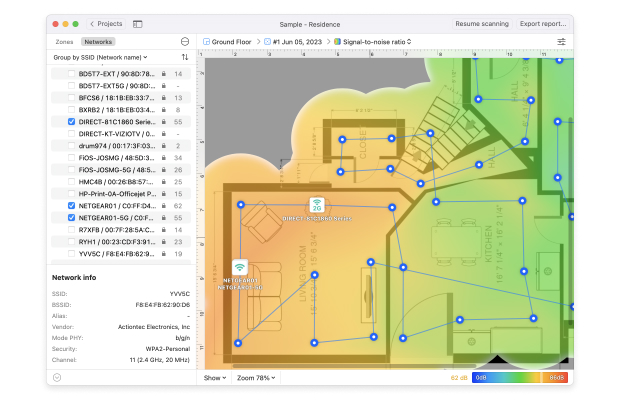
Шаг 4: Изучите Тепловую Карту
Изучите тепловую карту в отношении сигнал/шум. Найдите темно-синие и фиолетовые участки. Это места с недостаточным покрытием.
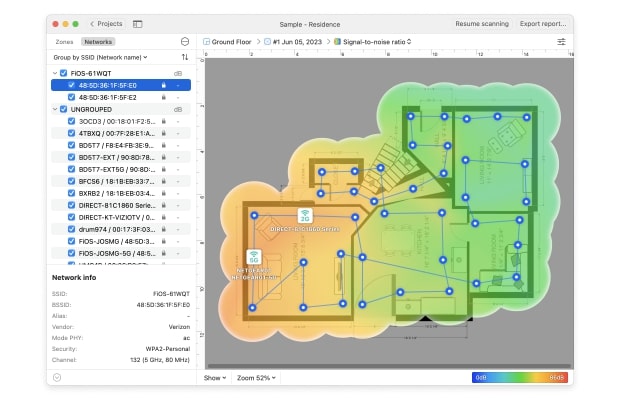
Шаг 5: Переместите Точку доступа
Выясните, поможет ли перемещение точки доступа (роутера) решить проблему. Если это так, то переместите роутер и повторите сканирование. Просто создайте новый снимок этой же зоны, чтобы быстро сравнить результаты сканирований.
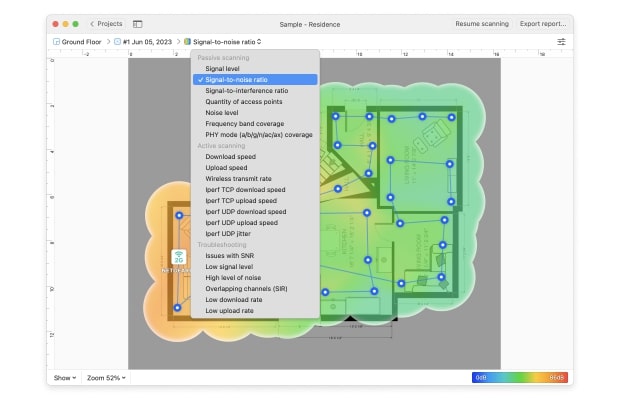
Шаг 6: Определите источники помех
Если перемещение роутера невозможно, попытайтесь выявить источники помех и устранить их. Посмотрите тепловую карту Уровня Шума, выбрав эту визуализацию из выпадающего меню.
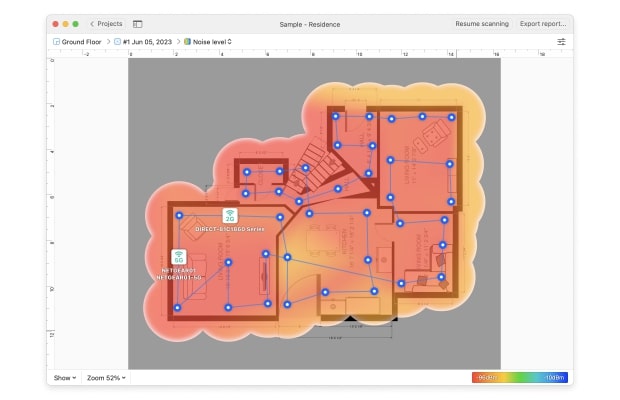
Шаг 7: Попробуйте Переключение Каналов
Зайдите в Настройки > Отсортируйте Сети по Каналам в нижней части панели управления, чтобы выбрать нужный канал. Попробуйте переключить канал в утилитах конфигурации вашей точки доступа, если есть другие каналы с меньшими помехами.

Определяя правильное расположение роутера и каналов, вы находитесь на середине своего пути успешного управления сетью Wi-Fi. Менеджеры WLAN такие, как NetSpot, являются важной частью оптимизации беспроводной сети.
